网上的图片压缩工具虽然方便好用,也有其局限,有些单档不能超过5MB ,或是一次最多上传20 张,还有就是一定要有网络连线。
所以今天要推荐的是一款免费、免安装、单机版并且没有限制的图片压缩软件,而且还内建中文版,他就是老牌知名的「 Caesium Image Compressor 便携版 」。
通过「 Caesium Image Compressor 」这样一款免安装的缩图软件,我们可以没有图片体积与数量限制,一键快速完成大量照片的图片压缩,或是一键完成大量图片调整大小等工作,对于Windows 修图工作者来说,不失为一个很好的选择。
「Caesium Image Compressor」
「 Caesium 」号称最多可以帮我们压缩90% 的照片体积,并且图片品质看起来不会有太大的损失,下面我会帮大家一一测试。
我自己实际测试,针对JPG 摄影图片的压缩来看,「 Caesium 」的效果确实非常的好,而且操作过程非常简单快速,压缩的速度也很快,最后也有很好的成像品质。
下面的图片我示范了利用「 Caesium 」完成超过20 张图片、每张图片超过6MB 的一键缩图流程,我简单把图片拖曳到软件中,就能快速启动压缩。
另外我也示范了快速调整照片大小的流程,大家可以参考我的影片示范,看看「 Caesium 」是否符合你的需求。
「 Caesium 」是一款Windows 软件,我们到 Caesium 下载网页来下载他的安装包,请如下图所示,选择「 Portable 」就是免安装版本。
下载后直接解压缩,执行里面的「 Caesium 」EXE安装程序即可,已经内建了中文语言语系。
这边可以更换语言,更换过后记得重新打开语言才会更换
运行「 Caesium 」后,我们只要把图片、图档文件夹整个拖曳到「 Caesium 」软件介面中,就能开始准备进行压缩,基本上甚至连设定都不需要。
唯一要做的,就是在右下方的[输出文件夹]指定压缩后要储存新图片的位置即可,接着按下[压缩]按钮,就能开始压缩图片。
很快的,我测试的20 多张超过6 MB 的照片图档就压缩完成,可以看到「 Caesium 」为我节省了150 MB 的容量。
下载说明
- 1.哇哦菌所提供的压缩包若无特别说明,解压密码均为www.waodown.com;
- 2.百度网盘限速严重,推荐使用夸克网盘。打开分享连接,点击右上角保存到云盘即可下载!
- 3.文件比较大的时候,建议使用IDM下载工具进行下载,浏览器下载有时候会自动中断,导致下载错误;
- 4.资源可能会由于内容问题被和谐,导致下载链接不可用,遇到此问题,请到文章页面进行反馈,以哇哦菌及时进行更新;
- 5.其他下载问题请自行搜索教程,这里不一一讲解。
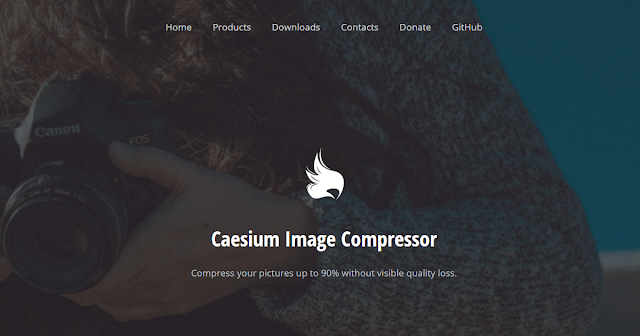

![图片[2]-免安装中文图片压缩工具 Caesium Image Compressor便携版,大量图片一键压缩与调整大小!-哇哦菌](https://www.waodown.com/wp-content/uploads/2023/07/99e600d38e193945.png)
![图片[3]-免安装中文图片压缩工具 Caesium Image Compressor便携版,大量图片一键压缩与调整大小!-哇哦菌](https://www.waodown.com/wp-content/uploads/2023/07/6061cf471a194113.jpg)
![图片[4]-免安装中文图片压缩工具 Caesium Image Compressor便携版,大量图片一键压缩与调整大小!-哇哦菌](https://www.waodown.com/wp-content/uploads/2023/07/25f7e32403194017.jpg)
![图片[5]-免安装中文图片压缩工具 Caesium Image Compressor便携版,大量图片一键压缩与调整大小!-哇哦菌](https://www.waodown.com/wp-content/uploads/2023/07/1b650bfbd2194043.jpg)







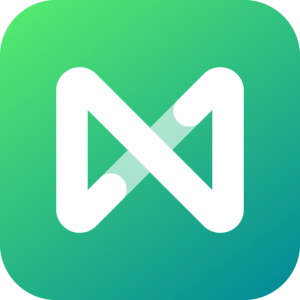

















暂无评论内容